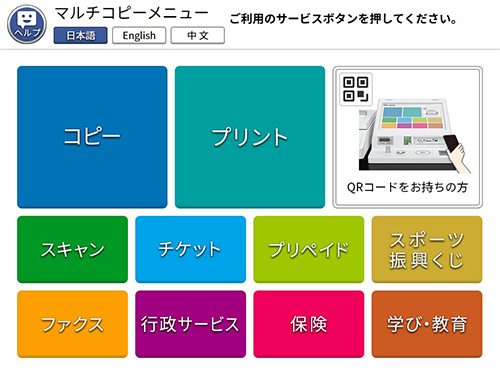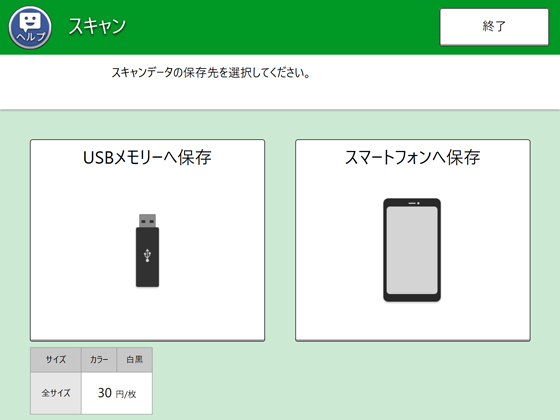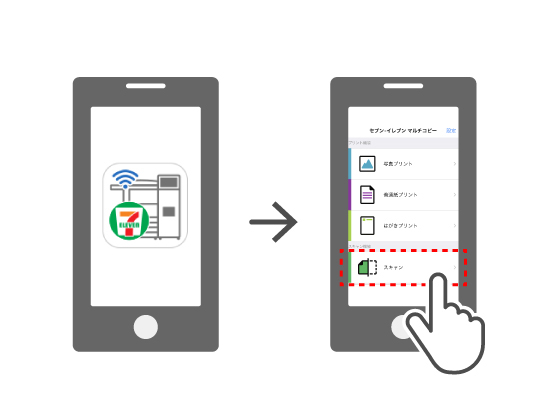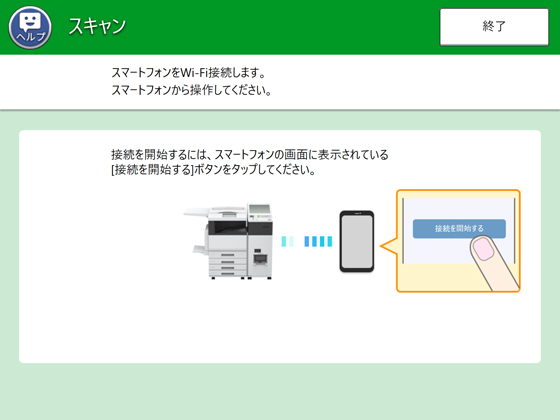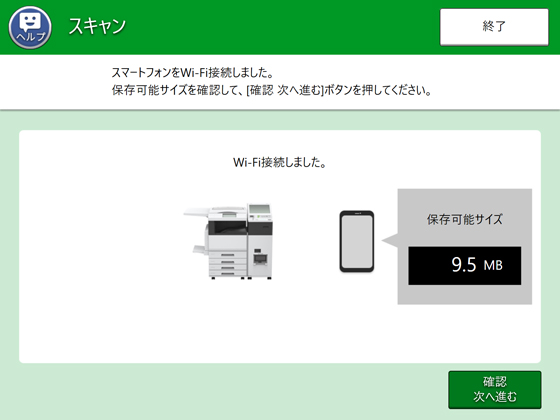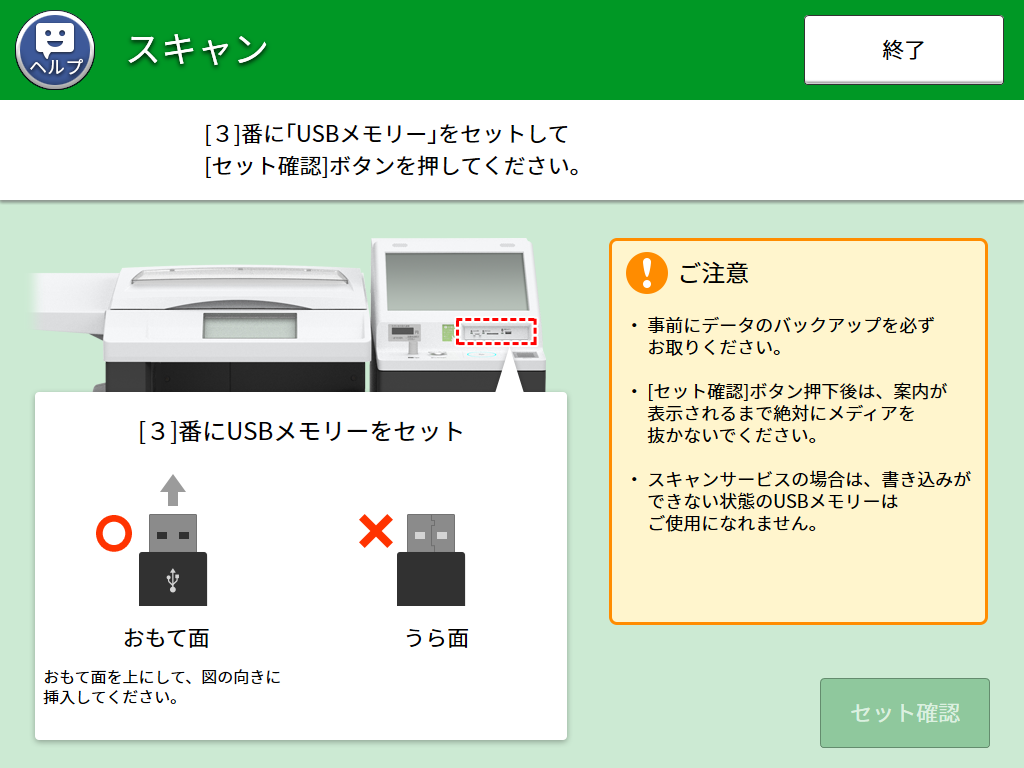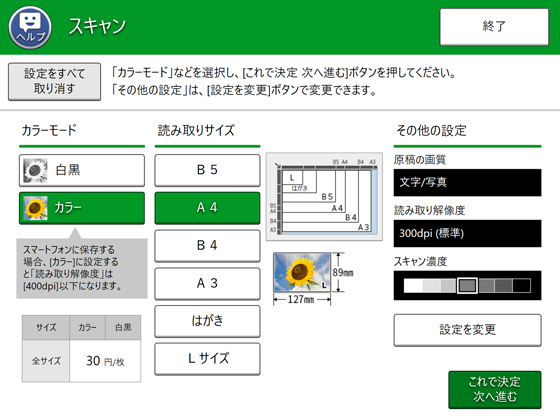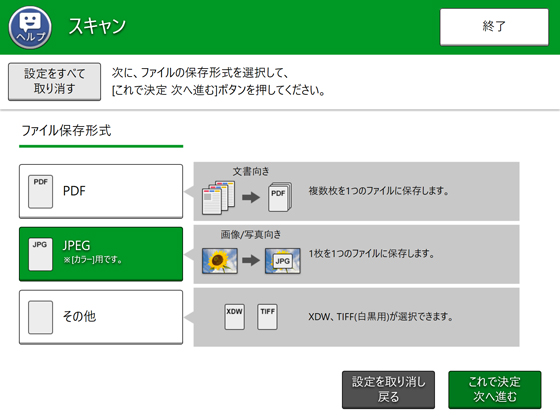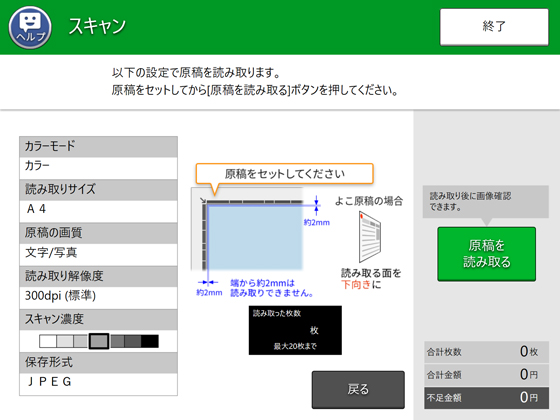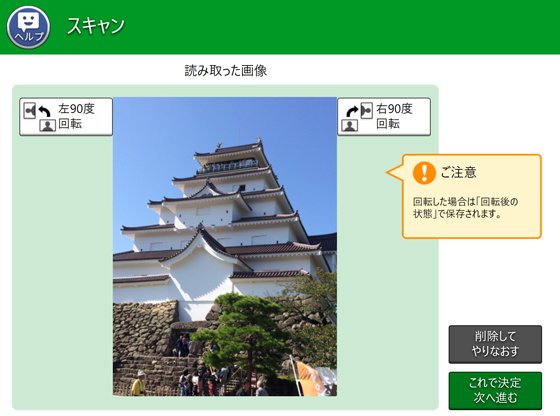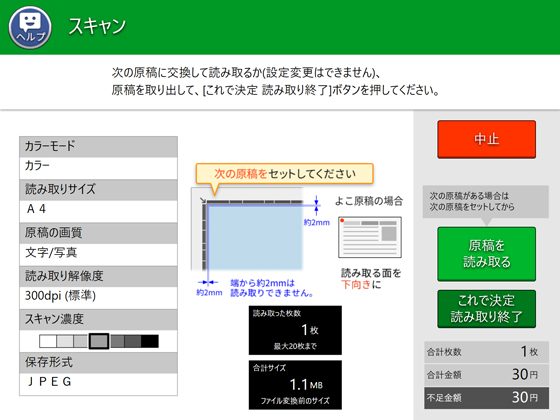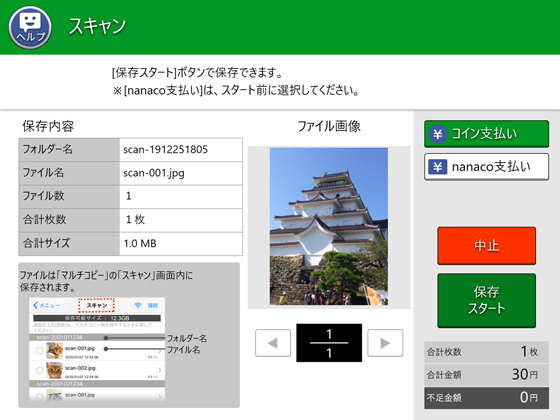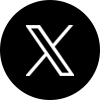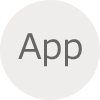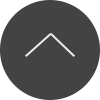店内 サービスメニュー- マルチコピー
機 でできること - コピー
- プリント
- スキャン
- ファクス
- チケット
- プリペイドサービス
- Apple Accountへのチャージ
-
スポーツ
振興 くじ -
行政 サービス -
保険 -
学 び・教育 便利 なサービス-
宅配 便 -
切手 ・はがき・印紙 -
セブン
銀行 ATM -
ご
利用 可能 なお支払 方法 -
各種 料金 のお支払 - スマホプリペイド
- オンラインフォトサービス
-
コインランドリー(
店舗 限定 ) -
宅配 ロッカー(店舗 限定 ) -
自転車 シェアリング(店舗 限定 ) -
モバイルバッテリーシェアリング(
店舗 限定 )
スキャン
簡単 スキャンでデジタル保存
また
A3サイズまで
ご利用 料金
- 1
枚 - 30
円
※
使用 可能 メディア
※
※USBメモリーをセットした
※
※
対応 ファイルフォーマット- PDF(Ver. 1.3)/JPEG/
DocuWorks(XDW)(Ver. 4)/
TIFF